附註: 我們想要以您的語言,用最快的速度為您提供最新的說明內容。本頁面是經由自動翻譯而成,因此文中可能有文法錯誤或不準確之處。讓這些內容對您有所幫助是我們的目的。希望您能在本頁底部告訴我們這項資訊是否有幫助。此為英文文章出處,以供參考。
當您不小心刪除項目,從您的信箱時,您通常可以復原它。若要尋找的已刪除的項目,例如電子郵件,行事曆約會]、 [連絡人],第一個位置或任務是 [刪除的郵件] 資料夾。如果找不到,您仍可以復原使用 [復原刪除的郵件],視您的 IT 系統管理員所控制的設定而定。
|
本文適用於 Outlook Web App,該應用程式是由管理執行 Exchange Server 2013 或 2010 之電子郵件伺服器的組織使用。 如果您是使用 Microsoft 365 或 Exchange Server 2016 或 2019,您的電子郵件程式是 Outlook 網頁版。 如需 Outlook 網頁版的說明,請參閱取得 Outlook 網頁版的說明。 |
當您刪除電子郵件訊息、 連絡人、 行事曆項目或任務時,它會移至 [刪除的郵件] 資料夾。
-
在網頁瀏覽器中,使用貴組織的電子郵件管理人員所提供的 URL 登入 Outlook Web App。 輸入您的使用者名稱和密碼,然後選取 [登入]。
-
在您的電子郵件資料夾清單中,選取 [刪除的郵件]。
-
若要還原電子郵件訊息,請執行下列其中一項作業:
-
若要將郵件還原至您的收件匣,該郵件,以滑鼠右鍵按一下,然後選取 [移動] > [收件匣。
![在 Outlook Web App 中,用來從 [刪除的郵件] 資料夾中復原郵件的功能表路徑](https://support.content.office.net/zh-tw/media/6a4ebcda-c74a-4c1c-97d1-a5097de264b4.png)
-
若要將郵件還原至不同的資料夾,該郵件,以滑鼠右鍵按一下,然後選取 [移動] >更多。選擇資料夾的位置,然後再選取 [移動]。
-
-
若要還原其他類型的項目:
-
若要還原連絡人,按一下滑鼠右鍵,然後選取 [移至 [連絡人]。
-
若要還原的行事曆項目,以滑鼠右鍵按一下,然後選取 [移至行事曆]。
-
若要還原工作,按一下滑鼠右鍵,然後選取 [移至工作]。
-
在 [刪除的郵件] 資料夾中復原項目的訣竅
-
如果您刪除資料夾時,它會移至 [刪除的郵件] 資料夾,並顯示為子資料夾。若要復原 (和其包含的所有項目),以滑鼠右鍵按一下 [刪除] 資料夾、 選取移動,然後選取要移至資料夾。
-
您的系統管理員可能已設定原則特定天數後,從 [刪除的郵件] 資料夾刪除項目。就像當您刪除項目,請刪除原則的項目會移至 [可復原的郵件] 資料夾。因此,如果您找不到項目已刪除的郵件] 資料夾中,尋找它可復原的郵件] 資料夾中。
如果您找不到項目,在 [刪除的郵件] 資料夾,尋找下一個位置會是 [可復原的郵件] 資料夾。這是隱藏的資料夾時移到項目:
-
這些是從 [刪除的郵件] 資料夾中刪除。
-
清空 [刪除的郵件] 資料夾,您或您的 IT 系統管理員設定原則。
-
您可以刪除項目,請選取它並按下Shift + Delete。
若要檢視並修復已移至 [可復原的郵件] 資料夾的項目:
-
在網頁瀏覽器中,使用貴組織的電子郵件管理人員所提供的 URL 登入 Outlook Web App。 輸入您的使用者名稱和密碼,然後選取 [登入]。
-
在電子郵件資料夾清單中,以滑鼠右鍵按一下 [刪除的郵件],然後選取 [復原刪除的郵件]。
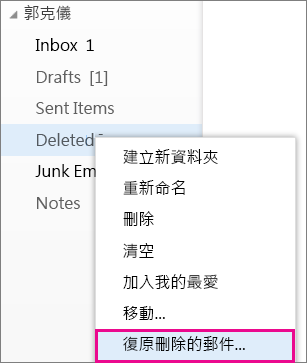
-
如有需要,請使用搜尋方塊來尋找您要復原的項目。
-
當您找到項目時,請選取它,然後按一下復原。
![Outlook Web App [復原刪除的郵件] 對話方塊](https://support.content.office.net/zh-tw/media/9a817954-8a99-42ae-a328-6ff005129a1e.png)
復原的項目會移至每個項目類型的預設位置。
-
郵件會移到 [收件匣]。
-
行事曆項目會移到 [行事曆]。
-
連絡人會移到 [連絡人] 資料夾。
-
工作會移到 [工作] 資料夾。
在 [可復原的項目] 資料夾中復原項目的祕訣
-
[可復原的郵件] 資料夾中的項目已刪除的日期時,將項目已移至 [刪除的郵件] 資料夾。不項目已移至 [可復原的郵件] 資料夾的日期。
-
[可復原的郵件] 資料夾中的項目不讓圖示,且全都看起來很類似。
-
如果您正在尋找的連絡人,尋找具有的人員,但沒有主旨行名稱的項目。
-
如果您要尋找行事曆約會,請尋找一個沒有人名或主旨列的項目。
-
如果您正在尋找的連絡人、 行事曆約會或任務查看項目的文字。
-
-
若要復原多個項目,將游標停留在每個項目,並選取旁邊的核取方塊,選取 [復原]。
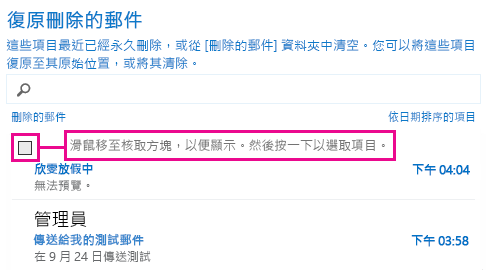
您也可以復原多個相鄰的項目,選取第一個項目,按住Shift鍵,該核取方塊,然後選取 [最後一個項目] 核取方塊。選取所有項目時,請選取 [復原]。
-
從 [復原刪除的郵件] 清單中,您可以清除項目。只選取的項目,然後選取 [清除]。清除某個項目,您無法使用它找回來的 [復原刪除的郵件。清除郵件不會移除其之前,清除您所做的任何備份。
-
您的組織可能已指定多久 [可復原的郵件] 資料夾中的項目復原。例如,可能需要 30 天的已刪除的郵件] 資料夾中已刪除任何原則] 和 [其他原則,可讓您復原最 14 天的復原項目資料夾中的項目。










